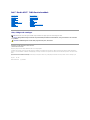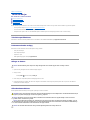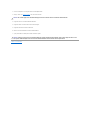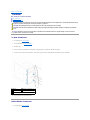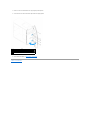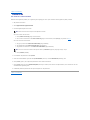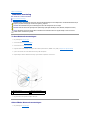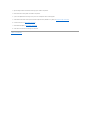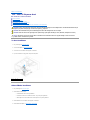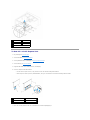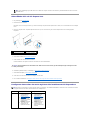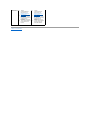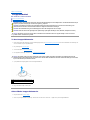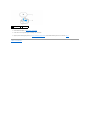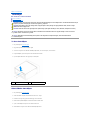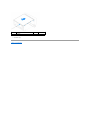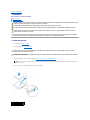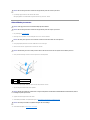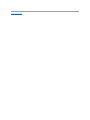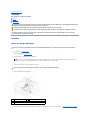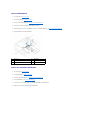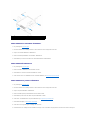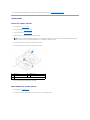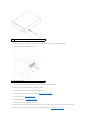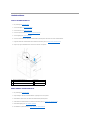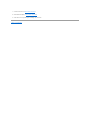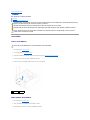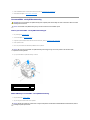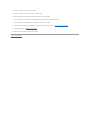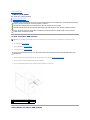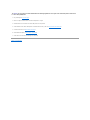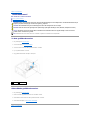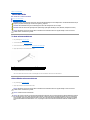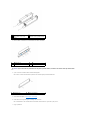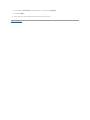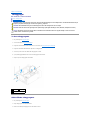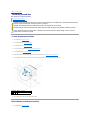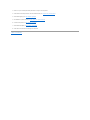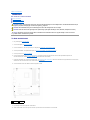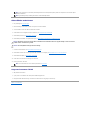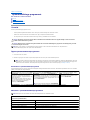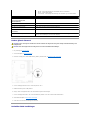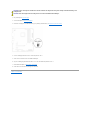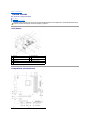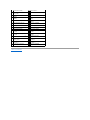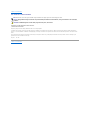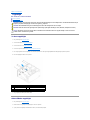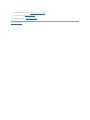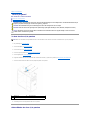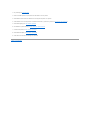Dell™StudioXPS™7100Servicehandbok
Obs, viktigt och varningar
Informationenidethärdokumentetkankommaattändras.
©2010DellInc.Medensamrätt.
ÅtergivninginågonformutanskriftligttillståndfrånDellInc.ärsträngtförbjuden.
Varumärkensomanvändsidennatext:Dell, DELL-logotypen och Studio XPSärvarumärkensomtillhörDellInc.;AMDärettregistreratvarumärkesomtillhörAdvancedMicro
Devices, Inc.; Microsoft, Windows och Windows -startknappslogotypärantingenvarumärkenellerregistreradevarumärkensomtillhörMicrosoftCorporationiUSAoch/ellerandra
länder.
Övrigavarumärkenkananvändasidokumentetsomhänvisningtillantingendeenhetersomgöranspråkpåvarumärkenaellerderasprodukter.DellInc.frånsägersigallt
ägarintresseavandravarumärkenänsinaegna.
Maj2010Rev.A00
Modell: D03M-serienTyp:D03M002
Innandubörjar
Teknisköversikt
Datorkåpa
Minnesmoduler
Frontram
Grafikkortkonsol
PCI- och PCI Express-kort
Enheter
Topphölje
ÖvreI/O-panel
FrämreUSB-panel
Bluetooth-montering
Strömbrytarmodulen
Fläktar
Processor
Knappcellsbatteri
Nätaggregat
Moderkort
Systeminställnings-programmet
Flasha BIOS
OBS! Kommentareravdenhärtypeninnehållerviktiginformationsomhjälperdigattfåutmestamöjligaavdatorn.
VIKTIGT! Viktigtindikerarantingeninformationompotentiellskadapåmaskinvaranellerdataförlust,samtgerinformationomhurduundviker
problemet.
VARNING! EnVARNINGsignalerarriskförskadapåegendomellerperson,ellerlivsfara.

Tillbakatillinnehållssidan
Innandubörjar
Dell™StudioXPS™7100Servicehandbok
Tekniska specifikationer
Rekommenderade verktyg
Stängaavdatorn
Säkerhetsinstruktioner
Denhärmanualengerinstruktionerförhurdutarbortochinstallerarkomponenteridatorn.Omingetannatnämnsförutsättervarjeprocedurföljande:
l DuhargenomförtstegeniStängaavdatorn och Säkerhetsinstruktioner.
l Duharlästsäkerhetsinformationensommedföljdedatorn.
l Komponenter kan bytas ut eller—omdeinförskaffasseparat—installerasgenomattborttagningsprocedurenutförsiomvändordning.
Tekniska specifikationer
Information om din dators tekniska specifikationer finns i installations- och snabbreferenshandbokenpåsupport.dell.com/manuals.
Rekommenderade verktyg
Instruktionernaidettadokumentkankrävaattföljandeverktyganvänds:
l Liten platt skruvmejsel
l Liten Phillips-skruvmejsel
l Ritspenna av plast
l BIOS-uppdateringsprogramfinnspåsupport.dell.com
Stängaavdatorn
1. Sparaochstängallaöppnafilersamtavslutaallaöppnaprogram.
2. Stängavdatorn:
KlickapåStart ochklickasedanpåStängav.
3. Datornstängsavnäroperativsystemetsavstängningsprocedurärklar.
4. Kontrolleraattdatornäravstängd.Omdatornintestängdesavautomatisktnärdustängdeavoperativsystemetskadutryckanerochhållakvar
strömbrytarentillsdatornstängsav.
Säkerhetsinstruktioner
Användföljandesäkerhetsanvisningarsomhjälpattskyddadigochdatornmotskador.
VIKTIGT! Undvikdataförlustgenomattsparaochstängaallaöppnafilerochavslutaallaprograminnandustängeravdatorn.
VARNING! Innanduutförnågotarbeteinutidatornskaduläsasäkerhetsanvisningarnasommedföljdedatorn.Mersäkerhetsinformationfinnspå
RegulatoryComplianceHomepagepåwww.dell.com/regulatory_compliance.
VIKTIGT! Reparationeravdatornfårendastutförasavkvalificeradeservicetekniker.Skadorsomuppstårtillföljdavservicesomintehar
godkäntsavDell™omfattasinteavgarantin.
VIKTIGT! Draikontaktenellerdragfliken,inteisjälvakabeln,närdukopplarlossenkabel.Vissakablarharkontaktermedlåsflikar.Tryckiså
fallinlåsflikarnainnandukopplarurkabeln.Närdudrarisärkontaktdonenhållerdudemkorrektriktadeförattundvikaattkontaktstiftenböjs.
Seäventillattbådakontakternaärkorrektinriktadeinnandukopplarinkabeln.
VIKTIGT! Förattundvikaattskadadatornskadugenomföraföljandeåtgärderinnandubörjararbetaiden.

1. Setillattarbetsytanärrenochplansåattintedatorkåpanskadas.
2. Stängavdatorn(seStängaavdatorn) och alla anslutna enheter.
3. Koppla bort alla tele- ochnätverkskablarfråndatorn.
4. Kopplalossdatornochallaanslutnaenheterfråneluttagen.
5. Kopplabortallaanslutnaenheterfråndatorn.
6. Matauteventuellainstalleradekortfrånmediakortläsaren.
7. Tryckpåochhållnereströmbrytarensåattmoderkortetjordas.
Tillbakatillinnehållssidan
VIKTIGT! Omduskallkopplalossennätverkskabelkopplarduförstbortdenfråndatornochsedanfrånnätverksenheten.
VIKTIGT! Jordadiggenomattröravidenomåladmetallyta,tillexempelmetallenpådatornsbaksida,innanduvidrörnågotinutidatorn.Tadå
ochdåpåenomåladmetallytaföratttaborteventuellstatiskelektricitetsomkanskadadeinternakomponenterna.

Tillbakatillinnehållssidan
Frontram
Dell™StudioXPS™7100Servicehandbok
Ta bort frontramen
Sättatillbakafrontramen
Ta bort frontramen
1. FöljanvisningarnaiInnandubörjar.
2. Tabortdatorkåpan(seTabortdatorkåpan).
3. Ställdatornupp.
4. Tatagiochfrigörfrontramsflikarnaiordningsföljd,enåtgångengenomattflyttademutåtfrånfrontpanelen.
5. Vridochdrabortfrontramenfrånframsidanavdatornförattfrigöradefrämrefrontramsklämmornafrånöppningarnaifrontpanelen.
6. Läggundanfrontramenpåensäkerplats.
Sättatillbakafrontramen
1. FöljanvisningarnaiInnandubörjar.
VARNING! Innanduutförnågotarbeteinutidatornskaduläsasäkerhetsanvisningarnasommedföljdedatorn.Mersäkerhetsinformationfinnspå
RegulatoryComplianceHomepagepåwww.dell.com/regulatory_compliance.
VARNING! Undvikelektriskastötargenomattalltidkopplalossdatornfråneluttagetinnandutaravkåpan.
VARNING! Användintedatornmedhöljenellerskyddborttagna(dettagällerdatorkåpan,frontramar,täckbrickor,isättningarpåfrontpanelen
m.m.).
VIKTIGT! Reparationeravdatornfårendastutförasavkvalificeradeservicetekniker.Skadorsomuppstårtillföljdavservicesomintehar
godkäntsavDell™omfattasinteavgarantin.
1
frontram
2
öppningarifrontpanelen(3)
3
frontramsflikar (4)
4
frontpanel
5
frontramsklämmor(3)

2. Riktainochsättifrontramsklämmornaiöppningarnapåfrontpanelen.
3. Vridfrontramenmotdatorntillsflikarnapåfrontramensnäppspåplats.
4. Sätttillbakadatorkåpan(seSättatillbakadatorkåpan).
Tillbakatillinnehållssidan
1
frontram
2
öppningarifrontpanelen(3)
3
frontramsflikar (4)
4
frontpanel
5
frontramsklämmor(3)

Tillbakatillinnehållssidan
Flasha BIOS
Dell™StudioXPS™7100Servicehandbok
BIOSkanbehövauppdateras(flashas)närenuppdateringfinnstillgängligellernärdubytermoderkortet.Såhäruppdaterar(flashar)duBIOS:
1. Slåpåströmmentilldatorn.
2. Gåtillsupport.dell.com/support/downloads.
3. Hitta BIOS-uppdateringsfilenfördindator.
Om du har din dators servicenummer:
a. KlickapåEnter a Service Tag (ange ett servicenummer).
b. SkrivindatornsservicenummerifältetEnter a service tag (ange ett servicenummer), klickapåGo(gå)ochgåvidaretillsteg 4.
Om du inte har datorns servicenummer:
a. VäljtypavproduktilistanSelect Your Product Family(väljproduktfamilj).
b. VäljproduktmärkeilistanSelect Your Product Line(väljproduktlinje).
c. VäljproduktensmodellnummerilistanSelect Your Product Model (väljproduktmodell).
d. KlickapåConfirm(bekräfta).
4. Enresultatlistavisaspåskärmen.KlickapåBIOS.
5. HämtadensenasteBIOS-filengenomattklickapåDownload Now (hämtanu).FönstretFile Download(filhämtning)visas.
6. KlickapåSave(sparanu)förattsparafilenpåskrivbordet.Filenhämtastillskrivbordet.
7. KlickapåClose(stäng)omfönstretDownload Complete(hämtningenärslutförd)visas.Filikonenvisaspåskrivbordet,ochharsammanamnsomden
nedladdade BIOS- uppdateringsfilen.
8. Dubbelklickapåfilikonenpåskrivbordetochföljanvisningarnasomvisaspåskärmen.
Tillbakatillinnehållssidan
OBS! Datornsservicenummerfinnspåenetikettpådatornsöversida.
OBS! OmduharvaltenannanmodellochvillbörjaomklickardupåStart Over(börjaom)längstupptillhögerimenyn.

Tillbakatillinnehållssidan
Bluetooth-montering
Dell™StudioXPS™7100Servicehandbok
Ta bort Bluetooth-monteringen
SättatillbakaBluetooth-monteringen
Ta bort Bluetooth-monteringen
1. FöljanvisningarnaiInnandubörjar.
2. Tabortdatorkåpan(seTabortdatorkåpan).
3. Ta bort frontramen (se Ta bort frontramen).
4. KopplabortkabelnförBluetooth®-monteringenfrånkontakternapåmoderkortet,PWRSW1ochF_USB4(seKomponenterpåmoderkortet).
5. Tryck in fliken (se bild) och dra bort Bluetooth-monteringenfrånfrontpanelen.
6. SkjutförsiktigtutkabelnförBluetooth-monteringengenomskåranifrontpanelenochtabortden.
7. LäggBluetooth-monteringenåtsidanpåensäkerplats.
SättatillbakaBluetooth-monteringen
1. FöljanvisningarnaiInnandubörjar.
VARNING! Innanduutförnågotarbeteinutidatornskaduläsasäkerhetsanvisningarnasommedföljdedatorn.Mersäkerhetsinformationfinnspå
RegulatoryComplianceHomepagepåwww.dell.com/regulatory_compliance.
VARNING! Undvikelektriskastötargenomattalltidkopplalossdatornfråneluttagetinnandutaravkåpan.
VARNING! Användintedatornmednågrahöljenellerskyddborttagna(dettagällerdatorkåpan,ramar,täckbrickor,täckpanelermedmera).
VIKTIGT! Reparationeravdatornfårendastutförasavkvalificeradeservicetekniker.Skadorsomuppstårtillföljdavservicesomintehar
godkäntsavDell™omfattasinteavgarantin.
1
Bluetooth-montering
2
Bluetooth-monteringsflik
3
kabelförBluetooth-montering
4
frontpanel

2. SkjutförsiktigtinkabelnförBluetooth-monteringengenomskåranifrontpanelen.
3. Rikta in Bluetooth-monteringsflikenmedskåranifrontpanelen.
4. TryckinflikenpåBluetooth-monteringenochtryckdenmotfrontpanelentillsdenklickarpåplats.
5. AnslutkabelnförBluetooth-monteringentillkontakternapåmoderkortet,PWRSW1ochF_USB4(seKomponenterpåmoderkortet).
6. Installera frontramen (se Sättatillbakafrontramen).
7. Sätttillbakadatorkåpan(seSättatillbakadatorkåpan).
8. Anslut datorn och enheterna till eluttagen och starta dem.
Tillbakatillinnehållssidan

Tillbakatillinnehållssidan
PCI- och PCI Express-kort
Dell™StudioXPS™7100Servicehandbok
Tabortkortfästet
Sättatillbakakortfästet
Ta bort PCI- och PCI Express-kort
SättatillbakaPCI- och PCI Express-kort
Konfigurera datorn efter det att du tagit bort eller installerat ett PCI Expresskort
Tabortkortfästet
1. FöljanvisningarnaiInnandubörjar.
2. Tabortdatorkåpan(seTabortdatorkåpan).
3. Tabortskruvensomhållerkortetpåplatsikortfästet.
4. Lyftbortkortfästetochläggundandetpåensäkerplats.
Sättatillbakakortfästet
1. FöljanvisningarnaiInnandubörjar.
2. Sätttillbakakortfästetsåatt:
l Guideklämmanriktasinmedguideskåran.
l Överdelenavallakortochtäckbrickorsitterilinjemedjusteringsskenan.
l Skåranpåkortetsellertäckbrickansovandelpassarruntjusteringsledaren.
3. Sätttillbakaskruvensomhållerkortetpåplatsikortfästet.
4. Sätttillbakadatorkåpan(seSättatillbakadatorkåpan).
VARNING! Innanduutförnågotarbeteinutidatornskaduläsasäkerhetsanvisningarnasommedföljdedatorn.Mersäkerhetsinformationfinnspå
RegulatoryComplianceHomepagepåwww.dell.com/regulatory_compliance.
VARNING! Undvikelektriskastötargenomattalltidkopplalossdatornfråneluttagetinnandutaravkåpan.
VARNING! Användintedatornmednågrahöljenellerskyddborttagna(dettagällerdatorkåpan,ramar,täckbrickor,täckpanelermedmera).
VIKTIGT! Reparationeravdatornfårendastutförasavkvalificeradeservicetekniker.Skadorsomuppstårtillföljdavservicesomintehar
godkäntsavDell™omfattasinteavgarantin.
1
skruv
2
kortbricka

Ta bort PCI- och PCI Express-kort
1. FöljanvisningarnaiInnandubörjar.
2. Tabortdatorkåpan(seTabortdatorkåpan).
3. Tabortgrafikkortkonsolen,omtillämpligt(seTa bort grafikkortkonsolen).
4. Tabortkortfästet(seTabortkortfästet).
5. Kopplabortallakablarsomäranslutnatillkortet,omtillämpligt.
6. Ta bort PCI Express-kortetfrånkortfacket:
l FörPCI- eller PCI Express x1-kort,Tatagikortetsövrehörnochlossadetförsiktigtfrånkontakten.
l Med PCI Express x16-korttryckerdupåsäkerhetsfliken,tartagideövrekorthörnenochlossardetförsiktigtfråndesskontakt.
7. Omdutarutkortetpermanentsätterduientäckbrickaidentommakortplatsöppningen.
1
guideklämmor(2)
2
kortbricka
3
justeringsskena
4
justeringsledare
5
täckbricka
6
ledarskårorna(2)
7
skruv
1
PCI Express x1-kort
2
PCI Express x1-kortplats
3
PCI Express x16-kortplats
4
låsflik
5
PCI Express x16-kort

SättatillbakaPCI- och PCI Express-kort
1. FöljanvisningarnaiInnandubörjar.
2. Förberedkortetförinstallation.
Informationomhurdukonfigurerarkortet,görinternaanslutningarellerpåannatsättanpassardetfördatorn,finnsidokumentationensommedföljde
kortet.
3. Placera PCI Express-kortetikortplatsenpåmoderkortetochtrycknermedettfasttag.SetillattPCIExpress-kortetsitterordentligtpåplatsi
kortplatsen.
4. Sätttillbakakortfästet(seSättatillbakakortfästet).
5. Anslut de kablar som ska vara anslutna till kortet.
Sedokumentationensomföljdemedkortetförinformationomkortetskabelkontakter.
6. Sätttillbakagrafikkortkonsolen,omtillämpligt(seSättatillbakagrafikkortkonsolen.).
7. Sätttillbakadatorkåpan(seSättatillbakadatorkåpan).
8. Anslut datorn och alla anslutna enheter till eluttagen och starta dem.
9. FörattslutförainstallationenseKonfigurera datorn efter det att du tagit bort eller installerat ett PCI Expresskort.
Konfigurera datorn efter det att du tagit bort eller installerat ett PCI Expresskort
OBS! TommakortplatsöppningarmåstetäckasaventäckbrickaienlighetmeddatornsFCC-certifiering.Täckbrickanhållerävendammochsmuts
bortafråndatorn.
1
PCI Express x1-kort
2
PCI Express x1-kortplats
3
PCI Express x16-kortplats
4
PCI Express x16-kort
VIKTIGT! Draintekortkablarnaöverellerbakomkorten.Kablarsomdrasöverkortenkangöraattdatorkåpanintegårattstängaellerorsaka
skadapåutrustningen.
OBS! Information om placeringen av externa kontakter hittar du i installations- och snabbreferenshandboken. Information om hur du installerar drivrutiner
ochprogramvarafördittkortfinnsidokumentationensommedföljdekortet.
Installerat
Borttaget
Ljudkort
1. Öppna
systeminställnings-
programmet (se
Systeminställnings-
programmet ).
2. GåtillOnboard Audio
Controller (inbyggd
ljudkontroll)ochändra
inställningentill
Disabled (inaktiverad).
3. Anslut de externa
ljudenheterna till
ljudkortets kontakter.
1. Öppna
systeminställnings-
programmet (se
Systeminställnings-
programmet ).
2. GåtillOnboard Audio
Controller (inbyggd
ljudkontroll)ochändra
inställningentill
Enabled (aktiverad).
3. Anslut de externa
ljudenheterna till
datornskontakterpå
baksidan.

Tillbakatillinnehållssidan
Nätverkskort
1. Öppna
systeminställnings-
programmet (se
Systeminställnings-
programmet ).
2. GåtillOnboard LAN
Controller (styrenhet
förnätverk)ochändra
inställningentill
Disabled (inaktiverad).
3. Anslutnätverkskabeln
tillnätverkskortets
kontakt.
1. Öppna
systeminställnings-
programmet (se
Systeminställnings-
programmet ).
2. GåtillOnboard LAN
Controller (styrenhet
förnätverk)ochändra
inställningentill
Enabled (aktiverad).
3. Anslutnätverkskabeln
till den integrerade
nätverkskontakten.

Tillbakatillinnehållssidan
Knappcellsbatteri
Dell™StudioXPS™7100Servicehandbok
Ta bort knappcellsbatteriet
Sättatillbakaknappcellsbatteriet
Ta bort knappcellsbatteriet
1. Noterainformationenpåallaskärmarisysteminställningsprogrammet(seSysteminställnings-programmet)såattdukanåterställarättinställningarnär
du har installerat det nya knappcellsbatteriet.
2. FöljanvisningarnaiInnandubörjar.
3. Tabortdatorkåpan(seTabortdatorkåpan).
4. Letauppbatterisockelnpåmoderkortet(seKomponenterpåmoderkortet).
5. Tryckpåbatterietsfrigöringsspakförattlossaknappcellsbatteriet.
6. Läggundanbatterietpåensäkerplats.
Sättatillbakaknappcellsbatteriet
1. FöljinstruktionernaiInnandubörjar
2. Sättidetnyaknappcellsbatteriet(CR2032)isockelnmeddensidasomärmärktmed"+"uppåtochtryckfastknappcellsbatteriet.
VARNING! Innanduutförnågotarbeteinutidatornskaduläsasäkerhetsanvisningarnasommedföljdedatorn.Mersäkerhetsinformationfinnspå
RegulatoryComplianceHomepagepåwww.dell.com/regulatory_compliance.
VARNING! Ett nytt batteri kan explodera om det installeras felaktigt. Byt endast ut batteriet mot ett av samma eller motsvarande typ som
rekommenderasavtillverkaren.Kasseraförbrukadebatterierienlighetmedtillverkarensanvisningar.
VARNING! Undvikelektriskastötargenomattalltidkopplalossdatornfråneluttagetinnandutaravkåpan.
VARNING! Användintedatornmednågrahöljenellerskyddborttagna(dettagällerdatorkåpan,ramar,täckbrickor,täckpanelermedmera).
VIKTIGT! Reparationeravdatornfårendastutförasavkvalificeradeservicetekniker.Skadorsomuppstårtillföljdavservicesomintehar
godkäntsavDell™omfattasinteavgarantin.
VIKTIGT! Varförsiktigsåattduintevidrörmoderkortetomduförsökerattbändauppbatterietmedhjälpavetttrubbigtföremål.Setillatt
föremåletverkligensittermellanbatterietochsockelninnanduförsökerbändabortbatteriet.Annarskanmoderkortetskadasgenomattsockeln
brytsavellerkretsarnapåmoderkortetkortsluts.
1
batterietsfrigöringsspak
2
knappcellsbatteri
3
batterisockel

3. Sätttillbakadatorkåpan(seSättatillbakadatorkåpan).
4. Anslut datorn och kringutrustningen till eluttagen och starta dem.
5. Öppnasysteminställningsprogrammet(seSysteminställnings-programmet)ochåterställinställningarnasomdunoteradeisteg 1.
Tillbakatillinnehållssidan
1
knappcellsbatteri
2
batterisockel

Tillbakatillinnehållssidan
Datorkåpa
Dell™StudioXPS™7100Servicehandbok
Tabortdatorkåpan
Sättatillbakadatorkåpan
Tabortdatorkåpan
1. FöljanvisningarnaiInnandubörjar.
2. Läggdatornpåsidanmeddatorkåpanuppåt.
3. Tabortdenvingskruvsomhållerfastdatorkåpanpåchassit,medenskruvmejsel,omdetbehövs.
4. Frigördatorkåpangenomattskjutadenbortfråndatornsframsida.
5. Lyftbortkåpanfråndatornochläggdenpåensäkerplats.
Sättatillbakadatorkåpan
1. FöljanvisningarnaiInnandubörjar.
2. Anslutallakablarochflyttademåtsidansåattdeinteärivägen.
3. Kontrollera att inga verktyg eller extradelar ligger kvar inuti datorn.
4. Riktainflikarnapådatorkåpansundersidamedhålenichassitskant.
5. Trycknerdatorkåpanochskjutdenmotdatornsfrämredel.
6. Sätttillbakadenvingskruvsomhållerfastdatorkåpanpåchassit.
VARNING! Innanduutförnågotarbeteinutidatornskaduläsasäkerhetsanvisningarnasommedföljdedatorn.Mersäkerhetsinformationfinnspå
RegulatoryComplianceHomepagepåwww.dell.com/regulatory_compliance.
VARNING! Kopplaalltidurdatornfråneluttagetinnanduöppnarkåpanförattskyddadigmotmöjligaelektriskastötar,skärsåravrörliga
fläktbladellerandramöjligaskador.
VARNING! Användintedatornmednågrahöljenellerskyddborttagna(dettagällerdatorkåpan,ramar,täckbrickor,täckpanelermedmera).
VIKTIGT! Reparationeravdatornfårendastutförasavkvalificeradeservicetekniker.Skadorsomuppstårtillföljdavservicesomintehar
godkäntsavDell™omfattasinteavgarantin.
VIKTIGT! Säkerställattdetfinnstillräckligtmedutrymmeförattstödjadatornmedkåpanborttagen,minst30kvadratcentimeter
skrivbordsutrymme.
1
vingskruv
2
datorkåpa

Tillbakatillinnehållssidan
Processor
Dell™StudioXPS™7100Servicehandbok
Ta bort processorn
Sättatillbakaprocessorn
Ta bort processorn
1. FöljanvisningarnaiInnandubörjar.
2. Tabortdatorkåpan(seTabortdatorkåpan).
3. Tabortprocessorfläkt- ochkylflänsmonteringen(seTabortprocessorfläkt- ochkylflänsmonteringen).
4. Trycknerochskjututfrigöringsspakenfrånflikensomhållerfastden.
VARNING! Innanduutförnågotarbeteinutidatornskaduläsasäkerhetsanvisningarnasommedföljdedatorn.Mersäkerhetsinformationfinnspå
RegulatoryComplianceHomepagepåwww.dell.com/regulatory_compliance.
VARNING! Undvikelektriskastötargenomattalltidkopplalossdatornfråneluttagetinnandutaravkåpan.
VARNING! Användintedatornmednågrahöljenellerskyddborttagna(dettagällerdatorkåpan,ramar,täckbrickor,täckpanelermedmera).
VIKTIGT! Reparationeravdatornfårendastutförasavkvalificeradeservicetekniker.Skadorsomuppstårtillföljdavservicesomintehar
godkäntsavDell™omfattasinteavgarantin.
VIKTIGT! Genomförintenågotavföljandestegomduintevethurmaskinvaraskatasbortellerbytasut.Omdugenomfördessastegfelaktigt
kandetskadamoderkortet.FörattkontaktaDellförtekniskhjälp,seinstallations- och snabbreferenshandboken.
VIKTIGT! Reparationeravdatornfårendastutförasavkvalificeradeservicetekniker.Skadorsomuppstårtillföljdavservicesomintehar
godkäntsavDell™omfattasinteavgarantin.
VIKTIGT! Ävenomprocessorfläkt- ochkylflänsmonteringenharettplastskyddkandenbliväldigtvarmundernormaldrift.Setillattdensvalnat
ordentligtinnanduvidrörden.
OBS! Ominteendennyaprocessornkräverennyfläktochkylflänsåteranvändsdenursprungligaprocessorfläkt- ochkylflänsmonteringennärdu
byter ut processorn.
1
sockel
2
frigöringsspak
3
processor

5. Lyftförsiktigtuppprocessornförattlossadenfrånsockeln.
Låtfrigöringsspakenvarautfälldsåattdetgårattsättadennyaprocessornisockeln.
Sättatillbakaprocessorn
1. FöljanvisningarnaiInnandubörjar.
2. Packauppdennyaprocessornochvarförsiktigsåattduinterörviddessundersida.
3. Omfrigöringsspakenpåsockelninteärheltutfälldfällerduutdenhelavägen.
4. Passainhörnenvidstift1påprocessornochsockelnmotvarandra.
5. Sättiprocessornförsiktigtisockelnochsetillattprocessornärkorrektplacerad.
6. Vridsockelnsfrigöringsspakbakåtmotsockelnochklämfastprocessornmedden.
7. Tagbortdetgamlatermiskafettetunderkylflänsen.
8. Appliceratermisktfettpåprocessornefterbehov.
9. Sätttillbakaprocessorfläkt- ochkylflänsmonteringen(seSättatillbakaprocessorfläkt- ochkylflänsmontering).
10. Sätttillbakadatorkåpan(seSättatillbakadatorkåpan).
VIKTIGT! Rörintevidnågotavstiftenisockelnochlåtingetfallanedpådemnärdutarbortprocessorn.
VIKTIGT! Jordadiggenomattröravidenomåladmetallytapådatornsbaksida.
VIKTIGT! Rörintevidnågotavstiftenisockelnochlåtingetfallanedpådemnärdubyterutprocessorn.
VIKTIGT! Dumåsteplaceraprocessornrättisockelnsåattvarkendenellerdatornskadasnärduslårpådatorn.
VIKTIGT! Undvikskadorgenomattsetillattprocessornriktasinrättmotsockelnochtainteiförmycketnärduinstallerarprocessorn.
1
sockel
2
processorstift-1-indikator
3
processor
4
frigöringsspak
VIKTIGT! Sättpånytttermisktfett.Termisktfettäravavgörandebetydelseförattsäkerställaentillfredsställandetermiskförbindelse,vilketär
nödvändigtföroptimalprocessordrift.
VIKTIGT! Setillattprocessorfläkt- ochkylflänsmonteringensitterfastordentligt.

Tillbakatillinnehållssidan
Enheter
Dell™StudioXPS™7100Servicehandbok
Hårddisk
Optisk enhet
Mediakortläsare
Hårddisk
Tabortdenprimärahårddisken
1. FöljanvisningarnaiInnandubörjar.
2. Tabortdatorkåpan(seTabortdatorkåpan).
3. Kopplalossström- ochdatakablarnafrånhårddisken.
4. Tabortdefyraskruvarnasomfästerhårddiskenichassit.
5. Skjututhårddiskenmotdatornsbaksida.
6. Omdiskkonfigurationenförändrasnärhårddiskentasbortmåsteändringarnaävengörasisysteminstallationen(seSysteminställnings-programmet).
VARNING! Innanduutförnågotarbeteinutidatornskaduläsasäkerhetsanvisningarnasommedföljdedatorn.Mersäkerhetsinformationfinnspå
RegulatoryComplianceHomepagepåwww.dell.com/regulatory_compliance.
VARNING! Undvikelektriskastötargenomattalltidkopplalossdatornfråneluttagetinnandutaravkåpan.
VARNING! Användintedatornmednågrahöljenellerskyddborttagna(dettagällerdatorkåpan,ramar,täckbrickor,täckpanelermedmera).
VIKTIGT! Reparationeravdatornfårendastutförasavkvalificeradeservicetekniker.Skadorsomuppstårtillföljdavservicesomintehar
godkäntsavDell™omfattasinteavgarantin.
VIKTIGT! Omdubyterutenhårddiskmeddatasomduvillbehållasäkerhetskopierardudinafilerinnandubörjarmeddenhärproceduren.
OBS! Omduinteskasättatillbakahårddiskendenhärgångenkopplardubortdenandraändenavdatakabelnfrånmoderkortkontaktenoch
läggerdenåtsidan.Dukananvändadatakabelnförattinstalleraenhårddiskvidettsenaretillfälle.
VIKTIGT! Setillattduintereparhårddiskenskretskortnärdutarbortellersättertillbakahårddisken.
1
skruvar (4)
2
primärhårddisk
3
datakabel
4
SATA-kontakt
5
strömkabel
Sidan laddas...
Sidan laddas...
Sidan laddas...
Sidan laddas...
Sidan laddas...
Sidan laddas...
Sidan laddas...
Sidan laddas...
Sidan laddas...
Sidan laddas...
Sidan laddas...
Sidan laddas...
Sidan laddas...
Sidan laddas...
Sidan laddas...
Sidan laddas...
Sidan laddas...
Sidan laddas...
Sidan laddas...
Sidan laddas...
Sidan laddas...
Sidan laddas...
Sidan laddas...
Sidan laddas...
Sidan laddas...
Sidan laddas...
Sidan laddas...
Sidan laddas...
Sidan laddas...
Sidan laddas...
Sidan laddas...
Sidan laddas...
Sidan laddas...
-
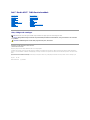 1
1
-
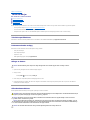 2
2
-
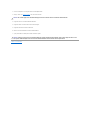 3
3
-
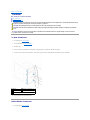 4
4
-
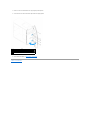 5
5
-
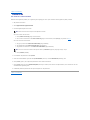 6
6
-
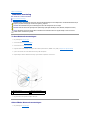 7
7
-
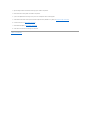 8
8
-
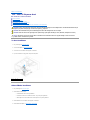 9
9
-
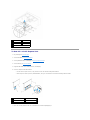 10
10
-
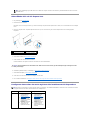 11
11
-
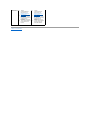 12
12
-
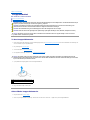 13
13
-
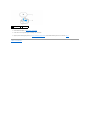 14
14
-
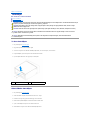 15
15
-
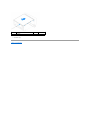 16
16
-
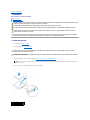 17
17
-
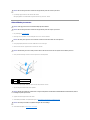 18
18
-
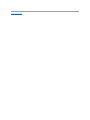 19
19
-
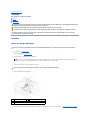 20
20
-
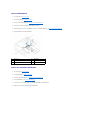 21
21
-
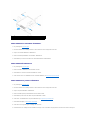 22
22
-
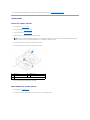 23
23
-
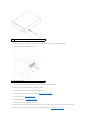 24
24
-
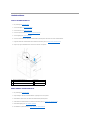 25
25
-
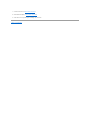 26
26
-
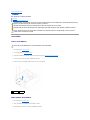 27
27
-
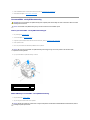 28
28
-
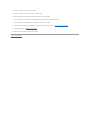 29
29
-
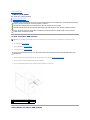 30
30
-
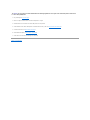 31
31
-
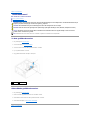 32
32
-
 33
33
-
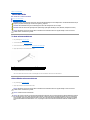 34
34
-
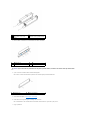 35
35
-
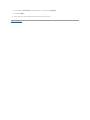 36
36
-
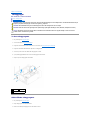 37
37
-
 38
38
-
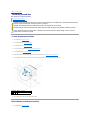 39
39
-
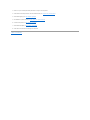 40
40
-
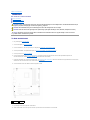 41
41
-
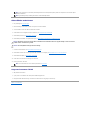 42
42
-
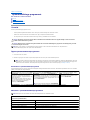 43
43
-
 44
44
-
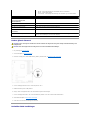 45
45
-
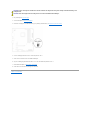 46
46
-
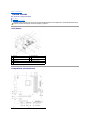 47
47
-
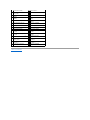 48
48
-
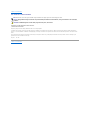 49
49
-
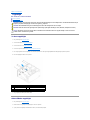 50
50
-
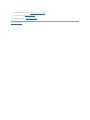 51
51
-
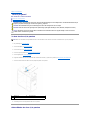 52
52
-
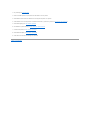 53
53
Relaterade papper
-
Dell Studio XPS 8100 Användarmanual
-
Dell Studio XPS 8000 Användarmanual
-
Dell Inspiron 620s Användarmanual
-
Dell Inspiron 620 Användarmanual
-
Dell Inspiron 560 Användarmanual
-
Dell Studio XPS 435 MT Användarmanual
-
Dell Studio D540 Användarmanual
-
Dell Inspiron 560s Användarmanual
-
Dell Inspiron 545 Användarmanual
-
Dell Studio Slim D540S Användarmanual